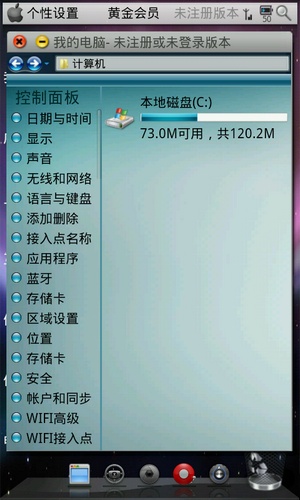


相信不少使用Mac的用户们都会去更改属于自己的界面元素设置呢!这会让你的Mac使用充满个性!那么你知道,Mac上怎么修改系统的界面元素吗?想要去快速修改MacOS界面元素么?快来下面这篇文章来学习一下吧!这里将会为你提供最详细的操作步骤呢!

较难修改的界面元素在哪里?
常见的图标等元素在应用程序包里面,例如“信息”的应用图标、音效在 /Applications/Messages.app/Contents/Resources 目录下。
由于系统、自带软件的功能、界面图标很多是相同的,所以不在某一软件包内,而是封装在系统深处的某一文件内,较难修改的图标元素通常以 png、pdf 等格式存在于后缀为 .framework、.bundle、.app 的文件夹内,通常还封装在 .car 格式文件内。

界面元素实在太多,具体要修改哪个元素还需要慢慢找,要找封装在 .car 格式文件内的元素,在路径 /System下搜索 .car 即可,但很多 .car 文件保存在 .framework、.bundle、.app 内。另外,与界面有关的这些文件基本上都在以下几个路径:
/System/Library/CoreServices 下的 .app 内和 .bundle 内;
/System/Library/Frameworks 下的 .framework 内;
/System/Library/PrivateFrameworks 下的 .framework 内;
怎么修改?
macOS 10.12 系统配有系统完整性保护功能,简称 SIP,因此要修改系统文件先要关闭 SIP。在 .app、.bundle、.framework 文件上直接右键显示包内容/在新标签页打开,打开 .car 文件要使用外国大神 alexzielenski 的工具软件 ThemeEngine.app
修改菜单栏左侧的苹果图标:它躲在 /System/Library/CoreServices/SystemAppearance.bundle/Contents/Resources/Assets.car 里面,先备份 Assets.car,然后使用 ThemeEngine.app 打开,按住要修改的元素预览图直接拖拽到桌面,用 Photoshop 等软件修改好再拖拽回 ThemeEngine 窗口中间位置覆盖原图片,并且保存。

把修改好的 Assets.car 拖进 /System/Library/CoreServices/SystemAppearance.bundle/Contents/Resources/ 覆盖,注销登录之后即可生效。 最后记得开启 SIP。
修改菜单栏右侧通知中心按钮图标,本体在 /System/Library/CoreServices/SystemUIServer.app/Contents/Resources/menuitemNormal.pdf,先备份原文件,跟第一个例子一样,修改图片之后覆盖原图片,注销生效,开启 SIP。
以上就是小编为用户们所准备的MacOS界面元素修改方法呢!快来亲身试试吧!